Kā noņemt laikapstākļu logrīku no Windows 11 uzdevumjoslas
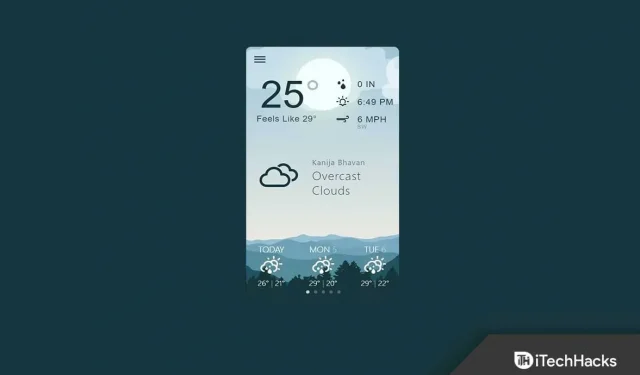
Windows 11 noteikti ir ieviesusi daudzas lietotāja saskarnes izmaiņas Windows operētājsistēmā. Microsoft ieviesa logrīku sadaļu operētājsistēmā Windows 11, kas ļauj lietotājiem skatīt jaunākās ziņas, laika ziņas un citu informāciju. Logrīku sadaļa ir nekas cits kā Windows 10 funkcija New & Cool, taču sarakstam ir pievienotas dažas citas opcijas.
Daudzi cilvēki uzskata, ka uzdevumjoslā ir bezjēdzīga sadaļa Logrīki. Par laimi, tagad ir veids, kā noņemt logrīku sadaļu. Iepriekš nevarēja izdzēst logrīkus, taču tagad to var izdarīt vienkārši. Šajā rakstā mēs apspriedīsim, kā operētājsistēmā Windows 11 varat noņemt laikapstākļu logrīku.
Saturs:
Darbības, lai noņemtu laikapstākļu logrīku operētājsistēmā Windows 11
Tālāk ir norādīti dažādi veidi, kā noņemt laikapstākļu logrīku operētājsistēmā Windows 11.
Izmantojot iestatījumus
Pirmais veids, kā izslēgt vai noņemt laikapstākļus operētājsistēmā Windows 11, ir izmantot iestatījumus. Lai to izdarītu, veiciet tālāk norādītās darbības.
- Nospiediet tastatūras Windows taustiņu , lai atvērtu izvēlni Sākt. Izvēlnē Sākt atrodiet Iestatījumi un atveriet to.
- Lietotnes Iestatījumi kreisajā sānjoslā noklikšķiniet uz Uzdevumjosla.
- Tagad labajā pusē izvērsiet sadaļu Uzdevumjoslas vienumi . Šeit izslēdziet logrīku slēdzi .
Tas atspējos laikapstākļu logrīku operētājsistēmā Windows 11. Ja vēlaties to iespējot, ieslēdziet logrīku slēdzi , un tas tiks iespējots.
Izmantojot reģistru
Varat arī izmantot reģistra redaktoru operētājsistēmā Windows 11, lai noņemtu laikapstākļu datus operētājsistēmā Windows 11. Tālāk ir norādītas šim nolūkam nepieciešamās darbības.
- Datorā atveriet izvēlni Sākt . Šeit atrodiet reģistra redaktoru un atveriet to.
- Šeit dodieties uz šādu adresi –
- HKEY_LOCAL_MACHINE\SOFTWARE\Policies\Microsoft\
- Ar peles labo pogu noklikšķiniet uz Microsoft , atlasiet Jauns un pēc tam noklikšķiniet uz Atslēga .
- Tagad nosauciet jauno atslēgu kā Dsh.
- Ar peles labo pogu noklikšķiniet uz jaunās izveidotās atslēgas, atlasiet Jauns un pēc tam DWORD (32 bitu) vērtība.
- Nosauciet jauno DWORD vērtību AllowNewsAndInterests .
- Veiciet dubultklikšķi uz jaunā DWORD, ko tikko izveidojāt, lai to rediģētu. Iestatiet datu vērtību kā 0.
- Pēc tam aizveriet reģistra redaktoru un restartējiet datoru.
Izmantojot grupas politikas redaktoru
Vēl viens veids, kā noņemt laikapstākļu logrīku operētājsistēmā Windows 11, ir izmantot grupas politikas redaktoru. Lūdzu, ņemiet vērā, ka šī opcija ir paredzēta tikai operētājsistēmai Windows 11 Pro vai jaunākai versijai, un, ja izmantojat operētājsistēmu Windows 11 Home, šo opciju nevarēsit izmantot. Lai izmantotu grupas politikas redaktoru, veiciet šīs darbības:
- Nospiediet taustiņu kombināciju Windows + R, lai atvērtu dialoglodziņu Palaist. Ierakstiet gepedit.msc un noklikšķiniet uz Labi , lai atvērtu grupas politikas redaktoru.
- Grupas politikas redaktorā dodieties uz šādu ceļu:
- Datora konfigurācija -> Administratīvās veidnes -> Windows komponenti -> Logrīki
- Labajā rūtī veiciet dubultklikšķi uz opcijas Atļaut logrīkus .
- Tagad atlasiet opciju “ Atspējots ”. Pēc tam noklikšķiniet uz “Lietot” un pēc tam uz “OK”.
Secinājums
Šie bija daži no veidiem, kā noņemt laikapstākļu logrīkus no Windows 11 uzdevumjoslas. Ja esat izmantojis operētājsistēmu Windows 11, iespējams, zināt, cik kaitinoši ir izmantot bezjēdzīgu logrīku. Ja vēlaties noņemt laikapstākļu logrīku no Windows 11 uzdevumjoslas, izpildiet iepriekš rakstā aprakstītās metodes.
FAQ
Kā noņemt laikapstākļu logrīku no uzdevumjoslas?
Iepriekš minētajā rakstā esam uzskaitījuši visus veidus, kā noņemt laikapstākļu logrīku. Varat veikt iepriekš minētās darbības, un no uzdevumjoslas varēsit noņemt laikapstākļu logrīku.
Vai es varu atbrīvoties no laikapstākļu logrīka?
Par laimi, ir veids, kā atbrīvoties no laikapstākļu logrīka. To var izdarīt, izmantojot lietotni Iestatījumi, reģistra redaktoru vai grupas politikas redaktoru.



Atbildēt